Je li moguće snimati razgovore u Skype Messengeru i kako to učiniti

- 4720
- 1378
- Jacob Kassulke
Skype, koji pripada Microsoftu, i dalje ostaje među najpopularnijim komunikacijskim alatima između korisnika. Nadalje, program je postavljen uglavnom kao softver za video komunikaciju. Ali ona nije lišena funkcija chata.
Skype komunikacija omogućuje vam da vidite osobu na drugom kraju svijeta i u prilično dobroj kvaliteti. Mnogo već ovisi o brzini interneta, kao i o parametrima korištene web kamere.

Prilikom upućivanja različitih video poziva, sudjelujući na konferencijama, osoba saznaje puno novih informacija. I naravno da će ove bilješke htjeti spasiti. I ne samo u memoriji, već i na računalu ili pametnom telefonu. Prije nije bilo takve mogućnosti. Zanimljivo je znati kako se situacija danas promijenila.
Postoji li funkcija snimanja u Skypeu
Oni koji su isključili automatsko ažuriranje programa koriste staru verziju i stoga računaju na takvu funkciju u Skypeu kao što snimanje videozapisa ne može.
Odgovarajuća prilika pojavila se nakon nedavnog ažuriranja. To je trenutna verzija programa koja omogućava zaslonu za snimanje na Skypeu.
To je isključilo potrebu za upotrebom bilo kakvih dodatnih programa, alata za snimanje zaslona ili banalnih video kamera na telefonu. Malo je vjerojatno da će bilo tko istovremeno biti prikladno komunicirati i kontrolirati zapis pomoću uređaja ili programa treće strane.
Štoviše, tijekom razgovora o Skypeu korisnik može voditi ne samo video, već i audio snimku onoga što se događa. Na primjer, nekim korisnicima je potreban samo razgovor, bez popratne slike. A onda ima smisla učitati memoriju videozapis u kojem se ništa ne događa, nema.
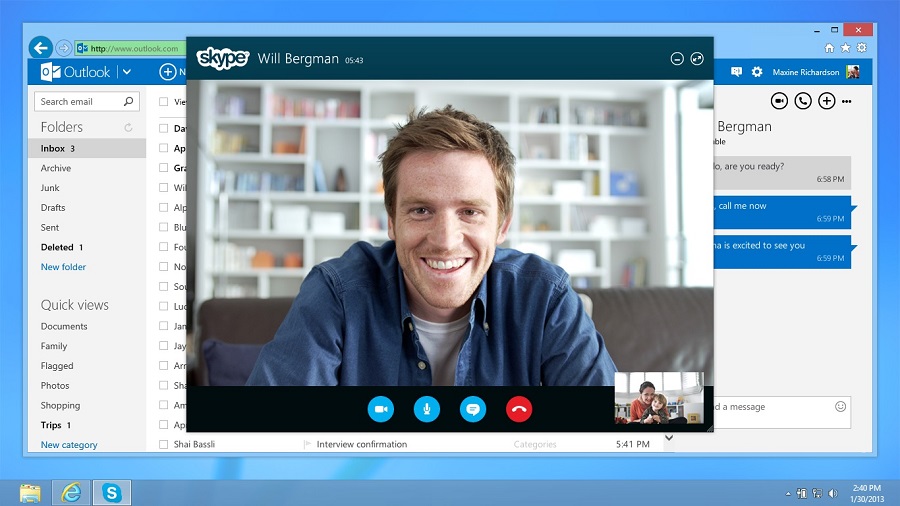
Sličan razgovor na Skypeu može se snimiti na računalu, prijenosnom računalu, pa čak i na pametnom telefonu. Jedini uvjet za sve uređaje je dostupnost trenutne verzije glasnika. Ako želite snimiti video, onda vam treba kamera.
Ako je planirana neka važna i zanimljiva video konferencija ili želite reći voljenima dobre vijesti, održavajući njihovu reakciju, koristeći ugrađeni alat trenutne verzije programa Skype bit će što je jednostavnije, brzo i jednostavno što je moguće moguće.
Kako se bilježe pozivi
Sada na pitanje kako pravilno snimati razgovore o Skypeu. Nadalje, to se odnosi na jednostavne audio razgovore, kao i videopozive.
Uvjetno, ovaj se odjeljak može podijeliti u 2 boda. Sve ovisi o tome koji je uređaj hvatanje:
- računalo ili laptop;
- Pametni telefon ili tablet.
To je zbog činjenice da je odgovarajuća verzija programa instalirana na računalu i prijenosnim računalima. To jest, zatvoren je s računalnim operativnim sustavom.
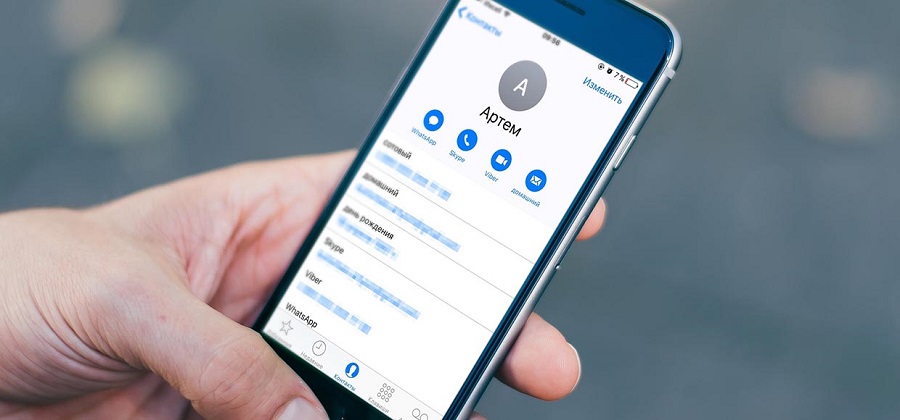
Ali za pametne telefone i tablete koriste se mobilne verzije OS -a. Ovo je uglavnom Android i iOS. Iako o Windows Phone -u iz Microsofta, ne biste trebali zaboraviti ni. Za sav relevantni mobilni OS, Skype nudi svježa ažuriranja. Prema tome, oni imaju funkciju snimanja razgovora.
Računala i prijenosna računala
Prvo biste trebali saznati kako možete snimiti video razgovor iz Skypea, a zatim ga moći pregledati, poslati drugim korisnicima, objaviti na web lokacijama, u drugim društvenim mrežama itd.
Ako odlučite snimiti svoj razgovor u Skype Messengeru samo s zvukom ili s zvukom i videozapisom, radeći na računalu ili prijenosnom računalu, morate dovršiti sljedeće:
- Započnite poziv;
- Kliknite gumb "+" koji se nalazi desno u donjem desnom mjestu;
- U prozoru koji se pojavljuje kliknite na "Start snimanje";
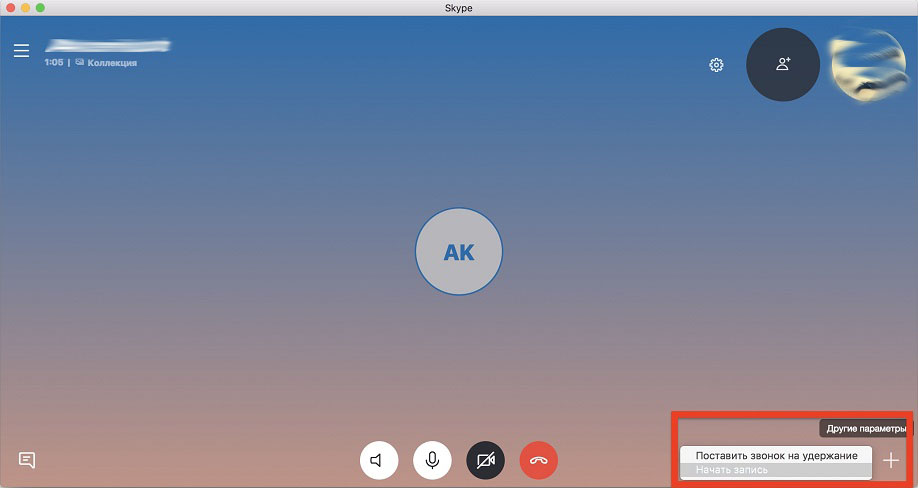
- Nakon toga započet će postupak snimanja poziva;
- Ako se za komunikaciju koriste samo mikrofoni, audio se automatski bilježi;
- Ako se razgovor vodi na video konferenciji, video je snimljen;
- Da biste zaustavili snimanje, u gornjem lijevom kutu morate kliknuti na gumb "Zaustavi snimanje".
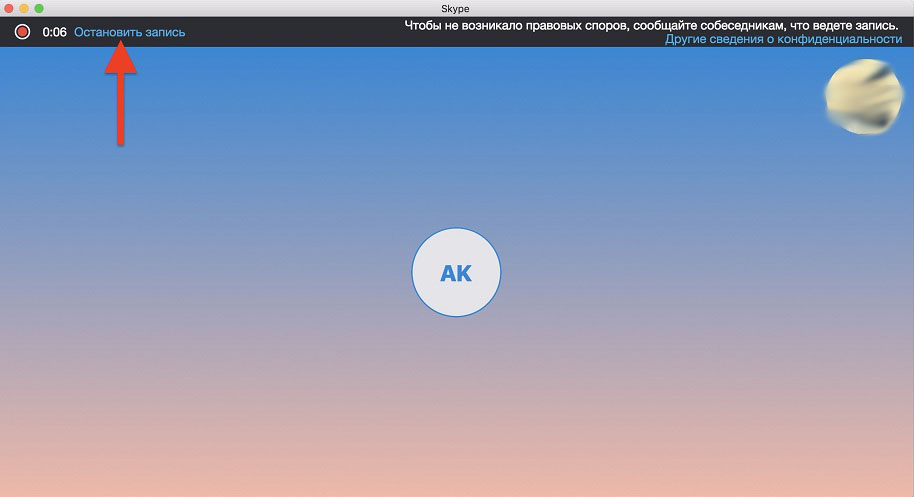
Sada je formirana datoteka, koja će i dalje biti dostupna za gledanje i očuvanje.
Pametni telefoni i tableti
Nadalje kako napraviti unos u mobilnom Skypeu, odnosno instaliran na tablet ili pametni telefon. U slučaju mobilnih uređaja, uključite snimku sličnim principom. Kada započne poziv, pritisnuta je gumb "+", a zatim kliknite "Počnite snimanje".
Funkcija zaustavljanja snimanja prikazana je na gornjoj ploči otvorenog glasnika.
Čak i ako se konferencija provodi putem telefona, prilikom instaliranja najnovije verzije programa, neće biti teško zabilježiti. Ova je funkcija dostupna svima.
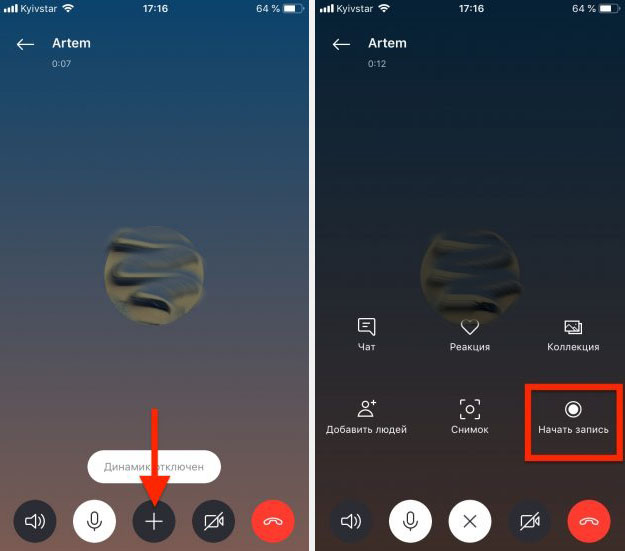
Očuvanje zapisa
Uz kako napisati razgovor na računalu ili telefonu u popularnom Skype Messengeru, lako je shvatiti. Ali sada još jedno pitanje. To se tiče toga gdje sam Skype sprema izvršeni video ili audio razgovor.
Po završetku snimke prilikom pritiska na odgovarajući gumb na gornjoj ploči, bilo da se radi o prijenosnom računalu, računalu, pametnom telefonu ili tabletu, brzo se obradi brzo obrada. Nakon toga, datoteka se pojavljuje u chatu kroz koji je obavljena komunikacija između korisnika.
PAŽNJA. U chatu se ovaj zapis ne pohranjuje zauvijek. Nakon 30 dana automatski se uklanja.Kroz datoteku učitanu u chat možete pogledati snimku, dati mu procjenu, podijeliti s drugim kontaktima u Skype Messengeru.
Mnogi će se korisnici vjerojatno uznemiriti zbog činjenice da se datoteka u chatu pohranjuje samo 30 dana. Ali ovdje nema ništa loše. Ako je datoteka zaista važna, zanimljiva ili korisna i ne želim je izgubiti u mjesec dana, postoji sjajna opcija. Može se spremiti na računalo ili telefon.
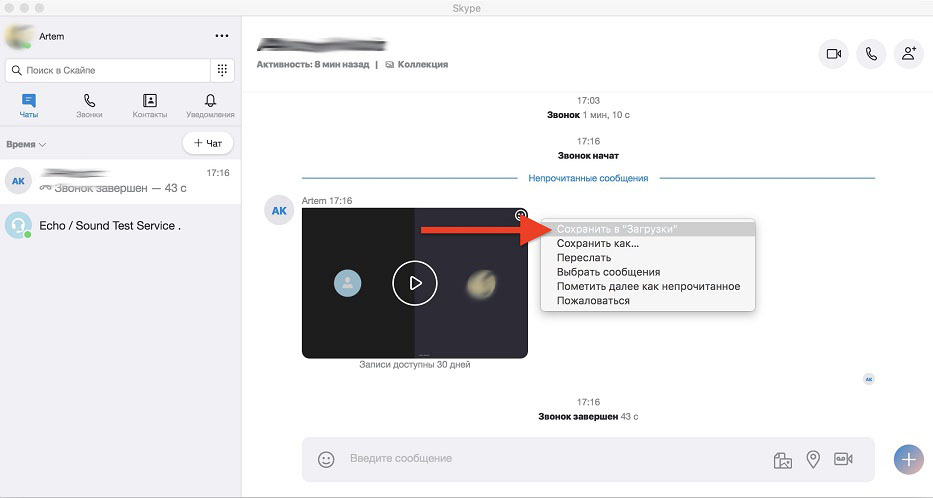
Druga opcija s "Spremi As" je relevantnija i prikladnija, jer možete odmah promijeniti ime, a također odrediti mapu u kojoj će se datoteka pohraniti.
Nadalje, sam korisnik će odlučiti gdje će baciti snimku, koji tvrdi disk, katalog itd. Na raspolaganju je cjeloviti razgovor koji se može povremeno dijeliti, učitati, objaviti ili jednostavno revidirati. Neće nigdje nestati.
S mobilnim uređajima nije složeniji. Pritisnite ikonu datoteke za snimanje i držite je. Pojavit će se pop -up izbornik, gdje će se prikazati gumb "Spremi". Odaberite gdje spremiti zapis i pričekajte dok se datoteka ne istovari do kraja.
Pristup zapisima
Nakon što ste snimili jedan ili više video poziva putem Skype Messengera, ponekad je potrebno podijeliti s nekim, poslati druge kontakte ili korisnike.
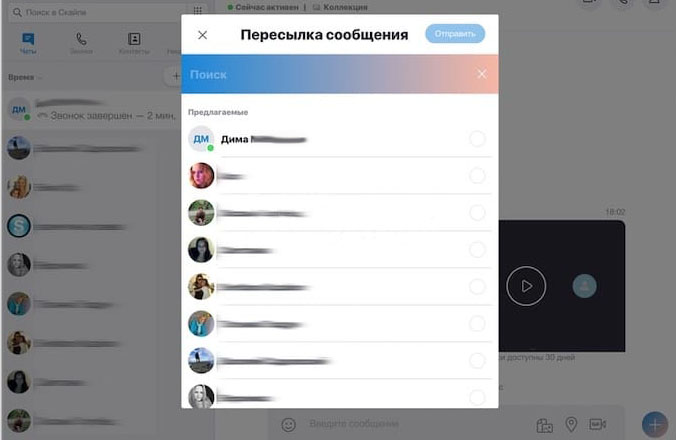
Ovdje postoje dvije mogućnosti:
- U prvih 30 dana. Ako imate računalo, zatim kliknite gumb "Dodatno", a zatim odaberite stavku "SUPITE". Dalje, samo odaberite tko točno želi poslati datoteku. Ako je ovo mobilni uređaj, kliknite zapis i držite dok se ne pojavi odgovarajući izbornik. Tu je i predmet "Serve".
- Nakon 30 dana. Budući da se snimak pohranjuje u chatu samo 1 mjesec, samo 30 dana nakon razgovora, neće raditi da ga pošalje na isti način. Ali ovdje je sve izuzetno jednostavno. Pretpostavljajući razgovor na računalu ili telefonu, otvorite željeni chat i pošaljite multimedijsku datoteku.
Uz nekakvu hitnu potrebu, mogu se pretvoriti u druge formate.
Na tako jednostavan način, vaš videozapis mogu vidjeti ne samo njegovi izravni sudionici, već i drugi korisnici, pretplatnici na drugim društvenim mrežama. Nitko ne ometa preuzimanje video ili audio datoteke u VK, YouTube, Facebook, itd.
Što se još može učiniti
Snimljeni pozivi putem popularnog Messenger Skypea, koji je relativno nedavno dodao takvu funkciju, ima još nekoliko mogućnosti.
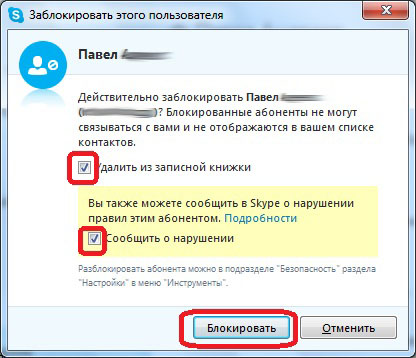
To se odnosi na mogućnost odabira ove poruke za slanje na druge chatove, uklanjanje zapisa, kao i slanje žalbe. Na primjer, kada netko neželje u poštu s evidencijama ili krši vaša prava. Već više puta korisnici su se žalili da je netko bez odobrenja zabilježen. Iako ovaj slučaj ima svoju zaštitu. I prilično je teško ne primijetiti da se s vama bilježi video ili audio poziv.
Važne značajke
Nekoliko je točaka koje morate znati i zapamtiti u vezi s novom funkcijom u programu Skype, koji je podržao i napredovao od strane takvog diva kao što je Microsoft.
S obzirom na takvu podršku, nevjerojatno je da Skype prethodno nije pronašao takvu funkcionalnost, a također i u pandemijskom razdoblju ostao u sjeni Zoom.
Ali programeri očito rade na pogreškama. I podnijeti tvrdnje za novu funkciju u obliku mogućnosti za snimanje razgovora. To je zbog nekoliko razloga:
- Ograničenja za korisnike. Ako je osoba korisnik Skypea, to jest, ima svoj registrirani račun i komunicira s istim korisnikom, funkcija snimanja bit će dostupna. To je dobro, jer oni koji nisu ovlašteni ne mogu snimiti video i zvuk. To štiti od povezivanja sumnjivih osoba koje se ne mogu identificirati. Nikad ne znate što mogu učiniti s primljenim datotekama i kako koristiti snimljene razgovore u svojim interesima.
- Obavijest o početku zapisa. Čim korisnik pokrene poziv putem Skypea i aktivira funkciju snimanja, svi ostali sudionici u ovom chatu primaju odgovarajuće obavijesti. Odnosno, svi će znati da sada postoji fiksacija svega što se događa. Ovo je zaštita od neočekivanih zapisa, tajnog nadzora itd.
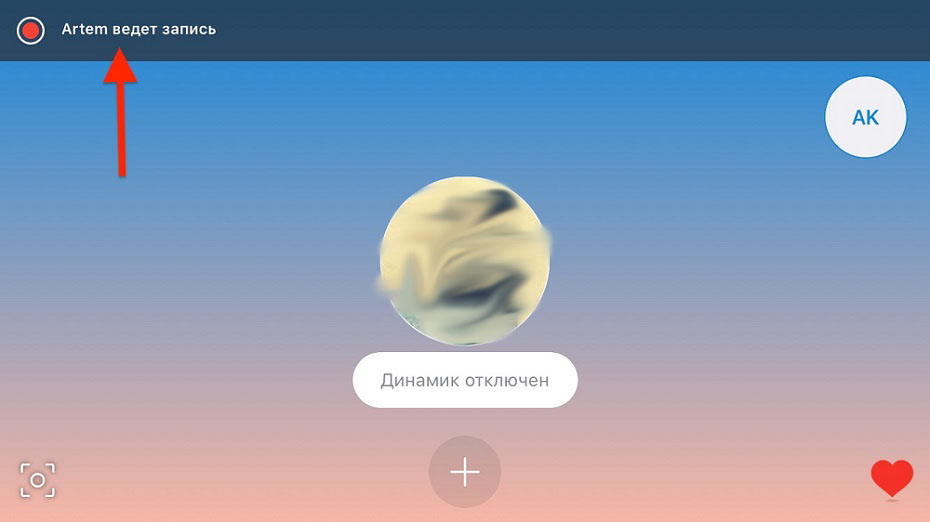
- Prilikom snimanja video poziva u Skype Messengeru snimljeni su video protoci svih sudionika konferencije. I ne samo korisnik koji je pokrenuo očuvanje razgovora.
- Ako u procesu komunikacije, snimajući razgovor, jedan od korisnika otvorit će pristup svojoj radnoj površini, tada će se ova slika prikazati i u spremljenoj video datoteci.
- Automatsko zaustavljanje snimanja. Očuvanje razgovora možete zaustaviti na nekoliko načina. Ovo je izravno sam gumb "Prestani snimanje" ili 2 druge mogućnosti. Korisnik može napustiti grupni poziv ili dovršiti razgovor. Ako je zapis započeo korisnik, koji je jednostavno napustio razgovor, dok su drugi nastavili komunicirati, očuvanje će se također zaustaviti. Formirat će se gotova datoteka i pojavit će se u chatu.
- Svi su videozapisi objavljeni u razgovoru u ime korisnika koji je pokrenuo poziv.
- Maksimalno trajanje snimanja. Nije više od 24 sata. Naravno, za uštedu nekih poziva i konferencija koje traju oko dana, malo ljudi će možda trebati. Ali to još uvijek nije ograničenje snimanja 3-5 minuta. Ako je poziv dug, datoteka se može podijeliti u nekoliko dokumenata pohranjenih u određenom nizu.
- Zapis ostaje dostupan u ukupnom razgovoru samo 30 dana. To se radi kako ne bi preopteretio Skype poslužitelje. Stoga, u roku od mjesec dana, korisnik ima vremena donijeti odluku o potrebi spremanja ili brisanja datoteka.
Unatoč nekim nedostacima, Skype ostaje jedan od najboljih instant glasnika sa širokom funkcionalnošću.
Pojava funkcije snimanja poziva za mnoge bilo je ugodno iznenađenje. Istodobno, programeri su unaprijed razmišljali o sigurnosnim pitanjima i povjerljivosti. To neće omogućiti napadačima i prevarantima da snimaju bilo kakve razgovore i videozapise bez znanja korisnika, a zatim ih koriste bol.
A korištenje nove funkcionalnosti izuzetno je jednostavna. Također je lijepo što se takva prilika pojavila na računalnoj i mobilnoj verziji popularnog Skype programa.
- « Kako se povezati i obavljati kupnje pomoću Android Pay
- Pogreška 0x80080005 Windows ažuriranja uzroka i opcija za uklanjanje problema »

